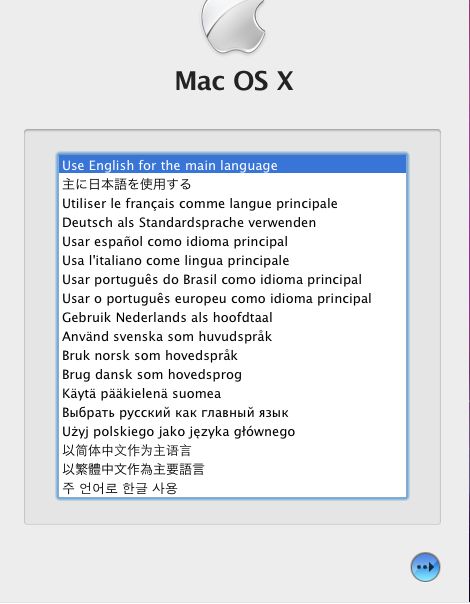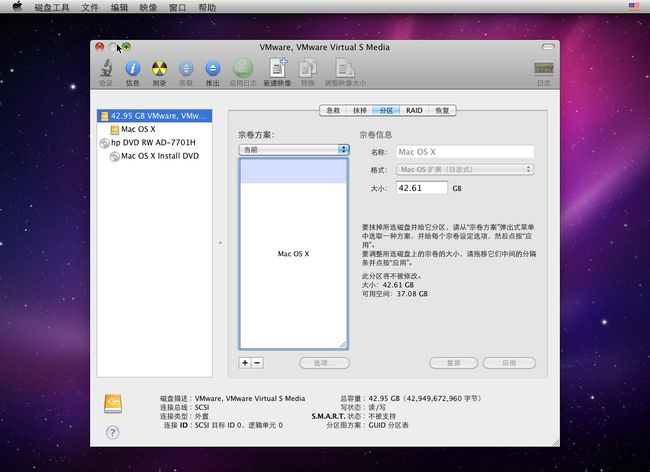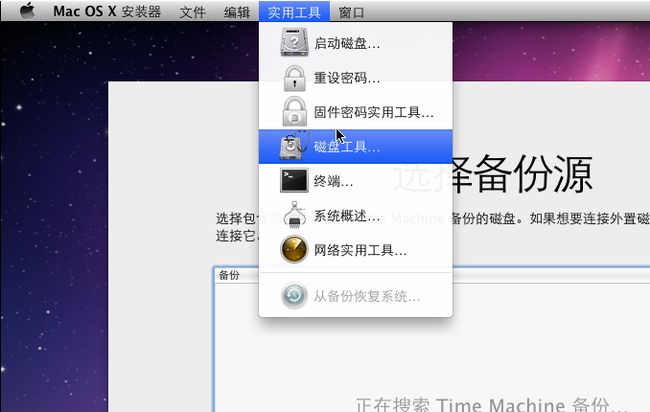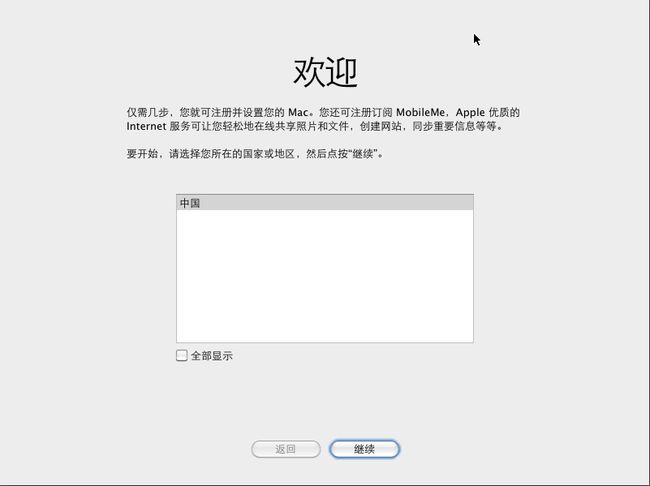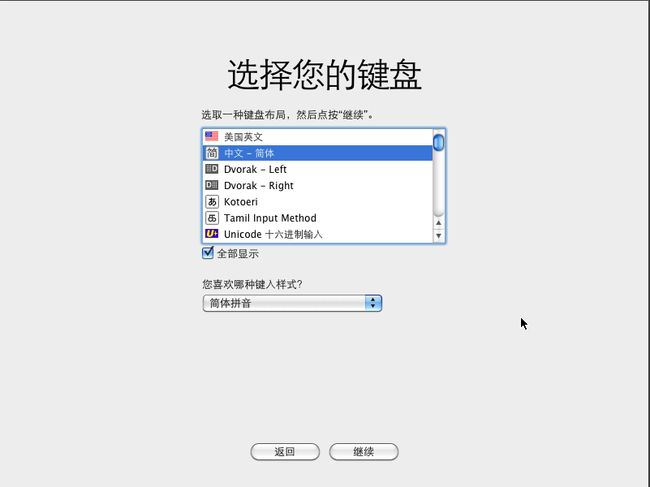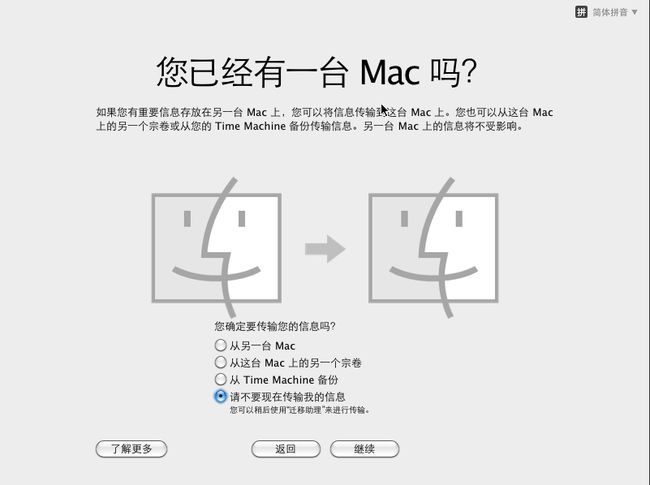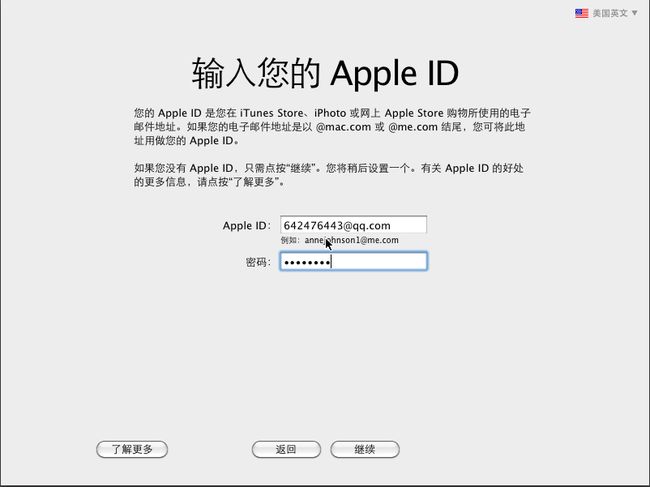VMWARE 安装 MAC OS X Snow Leopard 10.6.6
以下内容,部分来自网络,在本人的实践中,对某些步骤和设置进行了修正!
首先需要在BIOS里面,将CPU的一项设置CPUID Maximum value Limit 为Enable,否则VMWare安装中会出现“CPU 已被客户机操作系统禁用。你将必须关闭电源或重置该虚拟机”的错误,导致不能安装
1.准备工具:
下载Hazard的10.6.6版本,完成为ISO格式文件VMware_Workstation_7.13
darwin_snow_legacy.iso(此工具为在虚拟机中引导Leopard启动的文件)
2.安装:
1)安装VMware_Workstation_7.13,这个应该很简单,与安装其他软件类似,一路下一步即可。
2)接着我们打开VMware新建一虚拟机,文件——新建——虚拟机,选择“自定义”,下一步,在下一步,提示选择光盘,我选择最下面一个“我以后再安装操作系统”,接着选择客户机操作系统,此时选择Other下的FreeBSD 64-bit
3)命名虚拟机处的位置时,需要先在磁盘建立个文件夹,这个文件夹是用来存放安装的虚拟机以及虚拟系统,需要最好30G的空间(我将它建在e:\mac)。
4)为虚拟机分配内存,需要为其分配1G的内存。(我的是3G内存)
5)创建完毕,还需要对在文件夹创建好的文件进行一下修改,打开e:\mac文件夹,找到.vmx文件,使用记事本打开,找到guestOS,我们将引号中的文字修改为“darwin10”并保存,关闭;
6)General设置显示为FreeBSD 64-bit
7)此时需要在虚拟机上操作,点击开机按钮,之后停止;
8)停止后找到Option——General并双击,此时版本显示为Version:Mac OS X Server 10.6
9)点击Hardware选择CD/DVD(IDE),右侧选择“Use ISO image file:”,点击浏览找到之前下载的darwin_snow_legacy.iso镜像文件,并确定完成;
10)此时启动我们的虚拟机,等待片刻出现提示页面,如果不出现的话,可以右键点击右下角的光盘选择connect才能找到挂载的内容;
11)现在可不要按回车哦,我们现在需要将Leopard的镜像文件挂在,点击右下角的光盘图标,选择Leopard的ISO镜像,之后我们按F5弹出安装Mac OS X的选项;
12)此时,可以按回车键了,等待片刻便弹出选择语言的选项,选择简体中文;
13)下一步后让我们选择安装盘,此时我们并没有对磁盘进行格式化分区,所以无法显示,需要对磁盘进行设置,点击最上面“实用工具”——“磁盘工具”;
14)接着选择左侧的磁盘,点击右侧的“分区”,点击+,增加分区;
15)点击右上角的关闭按钮,当前界面显示已经刚刚建立的磁盘;
16)点击下一步,执行安装;
17)安装完毕,如果直接重启则不会显示Mac的登录界面,还需要darwin来引导,我们先不要重启,将darwin_snow_legacy.iso镜像挂载,此时可以重启电脑了,重启后可显示如下界面,我们选择“Mac OS X”来启动Mac;
18)之后就是一些相关的配置,最好有个itunes的账号,后面会输入;
19)最后,完成安装;